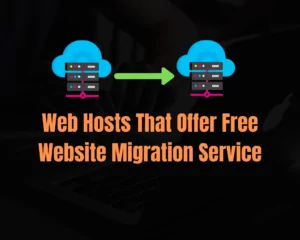UNA herramienta de captura de pantalla le permite tomar una instantánea de su pantalla y subirla a Internet para compartirla con otras personas en línea. Es increíblemente útil si necesita explicar algo difícil de articular por escrito, especialmente cuando se trata de detalles técnicos complicados.
Hay varias herramientas de captura de pantalla disponibles, pero ¿cuál es la mejor? Bueno, todo depende de tus necesidades. En este post, hemos compilado una lista de los diez mejores herramientas de captura de pantalla para windows 11para que puedas elegir el que mejor se adapte a tus necesidades.
1. ShareX
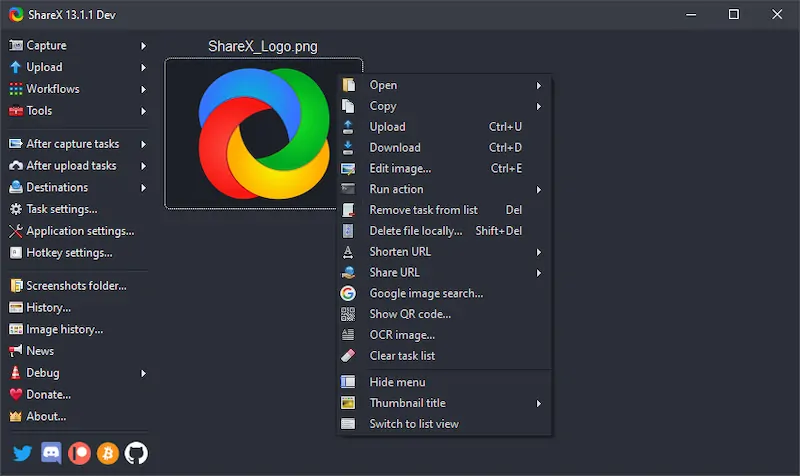
ShareX es un utilidad gratuita y de código abierto que le permite capturar y compartir capturas de pantalla al instante. Se ejecuta en la bandeja del sistema, lo que facilita capturar rápidamente una pantalla completa o ventanas específicas con solo un clic.
compartir X se integra con OneDrive y Google Drive, lo que le permite cargar capturas de pantalla de manera rápida y local para compartirlas fácilmente más adelante. Puede utilizar ajustes preestablecidos y temas para personaliza tus capturas de pantalla así como anotar dibujando o resaltando antes de cargarlos en línea.
ShareX le permite instantáneamente cargue sus archivos de captura de pantalla en más de 30 servicios de alojamiento de archivos diferentes, incluidos Imgur y YouTube. También puede cargar sus archivos con URL, menú de carga de Windows o simplemente arrastrar y soltar en cualquier servicio o herramienta.
Precios:
ShareX es gratis.
2. Greenshot
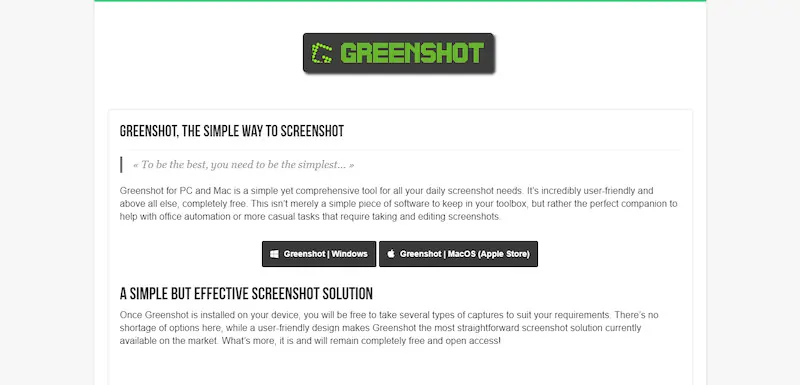
Greenshot es una herramienta de captura de pantalla gratuita y de código abierto. Además de las capturas de pantalla normales, ofrece una serie de características útiles como herramientas de edición integradas que le permiten dibujar fácilmente en las imágenes, agregar anotaciones de texto y editar el brillo, el contraste y la saturación de la captura de pantallay otros elementos con facilidad.
Para comenzar, simplemente presione ImprEscn en tu teclado; Greenshot guardará un Imagen .PNG de su escritorio en su ubicación predeterminada. Puede tomar capturas de pantalla de partes específicas de la pantalla o de todo el escritorio y funciona en entornos de 32 y 64 bits.
Precios:
Greenshot es gratis.
3. Lightshot
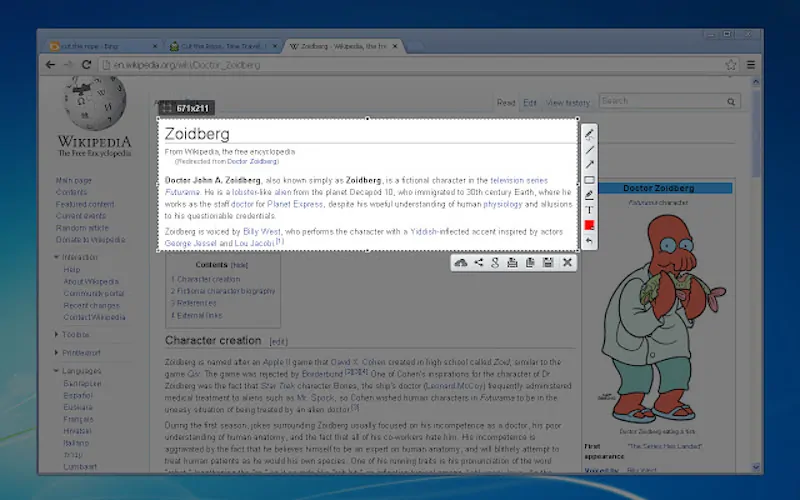
Lightshot le permite tomar una captura de pantalla o grabar un video en su PC, editarlo y compartirlo en línea. La herramienta también permite capture áreas específicas de la pantalla, agregue notas y resalte elementos importantes en capturas de pantalla, y busque capturas de pantalla comparables.
Puede usar las teclas de acceso rápido de Lightshot para capturar rápidamente una imagen de cualquier aplicación abierta, incluso juegos y navegadores. También muestra una notificación cada vez que carga una captura de pantalla y está disponible para Windows, Mac y Linux.
Precios:
Lightshot es gratis.
4. PicPick
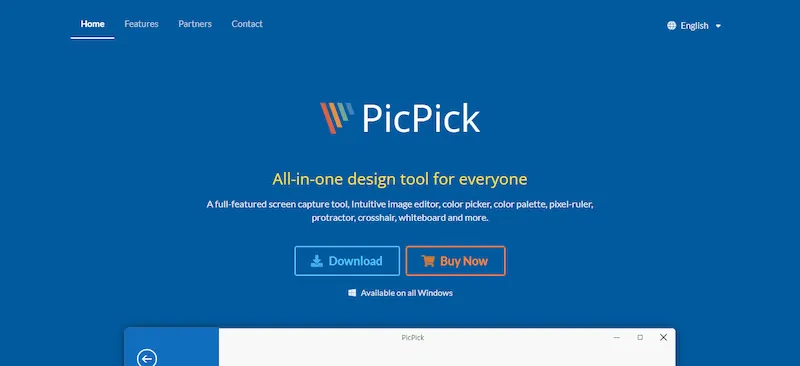
PicPick es una herramienta de captura de pantalla gratuita que es fácil de usar y no compromete la potencia. muchos de tus Se puede acceder a las funciones clave con solo un clic. incluyendo recortar, agregar texto, desenfocar partes de su captura de pantalla, anotarlo con flechas y formas, hay muchas cosas que puede hacer.
PicPick admite formatos .PNG y .JPG y se integra a la perfección con Google Drive, Dropbox y OneDrive. La herramienta ofrece opciones como captura de forma libre, selección rectangular, captura de ventana, captura de desplazamiento y captura de pantalla completa.
También puede ajustar configuraciones como transparencia y calidad de color; incluso recortar objetos fotográficos fácilmente. Es un software todo incluido que hace que tomar capturas de pantalla sea mucho más fácil.
Precios:
PicPick es gratis.
5. Screenrec
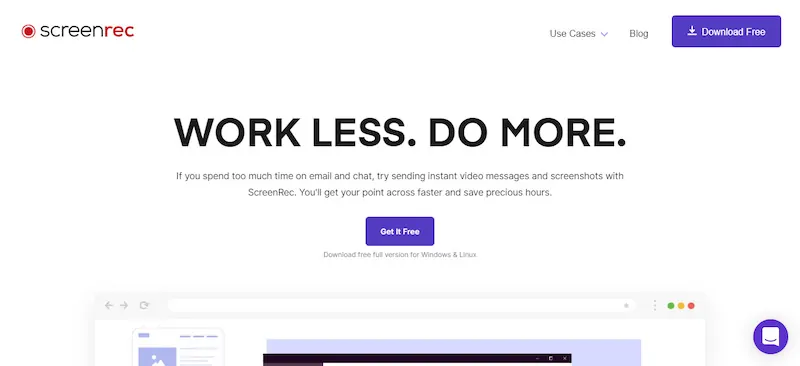
screenrec es un Herramienta de captura de pantalla simple, liviana y fácil de usar. Algunas de sus características incluyen tomar capturas de pantalla en modo de pantalla completa o modo de área personalizada, tomar capturas de pantalla de ventanas activas o regiones seleccionadas, guardar capturas de pantalla en Formato JPG, PNG o GIFy comparta capturas de pantalla a través de las redes sociales o correo electrónico y más.
No solo eso, Screenrec también es una herramienta de grabación de pantalla que puede usar para registrar la actividad de su pantalla para usarla en videos tutoriales, grabaciones de conferencias o capturas de pantalla de juegos. Ofrece varias configuraciones de grabación de video, como personalizar la velocidad de fotogramas, la calidad, el formato de salida (MP4, WMV, AVI, etc.)y más.
Screenrec cifra su contenido y no lo envía a ningún servidor. Tú también puedes comparte un enlace seguro y contraproducente con quien quieras, lo que lo hace ideal para cualquier persona con problemas de privacidad.
Precios:
Screenrec es gratis.
6. Snagit
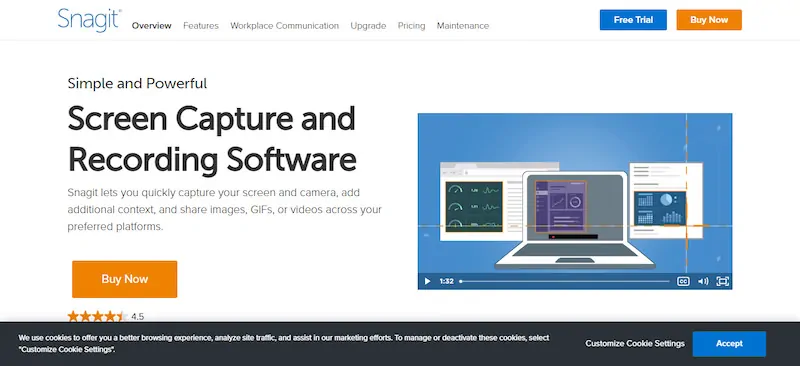
Snagit es una herramienta increíblemente poderosa y liviana para capturar capturas de pantalla. ofrece mucho Capacidades de captura en pantalla y fuera de pantalla que le permiten capturar rápidamente lo que hay en la pantalla y guardarlo como un archivo de imagen.
Snagit tiene algunas características geniales que incluyen acceso rápido a opciones de edición como recortar y agregar texto a las imágenes. Ha existido durante mucho tiempo y está en desarrollo activo, lo que significa que seguirá mejorando con el tiempo.
No solo puede tomar capturas de pantalla, sino que Snagit le permite capturar grabaciones de pantalla, convertirlos en un GIF o archivo de video, e incluso puede grabe una narración de audio mientras captura su pantalla.
Precios:
Snagit tiene 3 planes pagos diferentes:
- Individual: $73.94/usuario
- Educación: US$44,59/usuario y
- Gobierno y sin fines de lucro: $63.37/usuario
7. Awesome Screen Shot
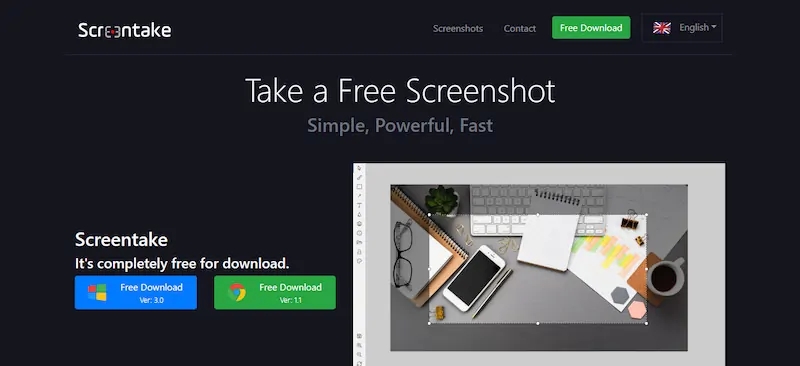
La impresionante captura de pantalla es una extensión del navegador para tomar capturas de pantalla. Es rápido, fácil y te da mucho control sobre tus capturas de pantalla. qué quieres capturar una página completa o solo un área que puede caber en una captura de pantalla, Awesome Screenshot puede hacerlo mejor.
El programa se ejecuta como una ventana activa encima de todo, lo que significa que puede ver lo que hay detrás mientras lo usa, y solo se necesitan uno o dos clics para comenzar. tomar capturas de pantalla, anotar y guardarlas en varios formatos.
Precios:
Awesome Screenshot es gratis, con planes pagos desde $5/mes.
8. MarkupHero
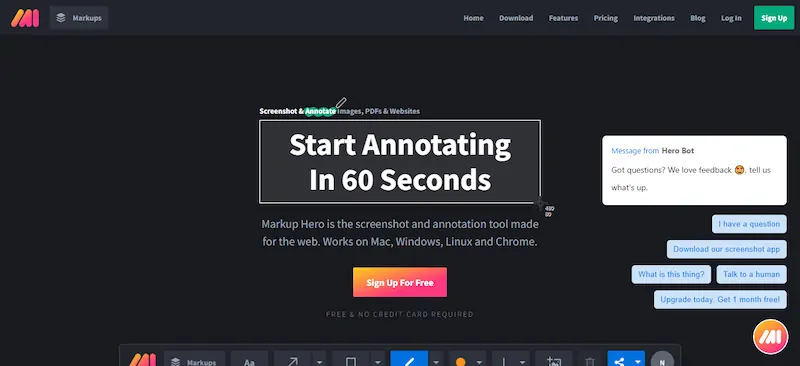
El héroe marcador es un aplicación de captura de pantalla y anotación basada en la web. Es compatible con Mac, Windows, Linux y Chrome. Puede arrastrar y soltar imágenes desde su escritorio, recortarlas con una herramienta integrada o tomar capturas de pantalla de una ventana activa y luego etiquetarlas o anotarlas.
Markup Hero es una herramienta útil herramienta de marcado que fue creado con los desarrolladores en mente. Es un programa innovador que pone editores de código a su alcance y le permite edite, anote, resalte, organice e imprima fragmentos de código directamente en su navegador.
Otra característica útil es el modo de colaboración en tiempo real de Markup Hero que le permite compartir sus capturas de pantalla con cualquier persona a través de Google Drive y Dropbox o puede conéctese con colegas a través de una conexión segura y discuta o comparta pantallas mientras trabajan juntos en cualquier momento. También viene con una función de chat integrada para facilitar la comunicación entre los usuarios cuando trabajan en equipo.
Precios:
Los planes Markup Hero Sidekick y Hero son gratuitos, con el plan Superhero a $4/mes.
9. ScrTake
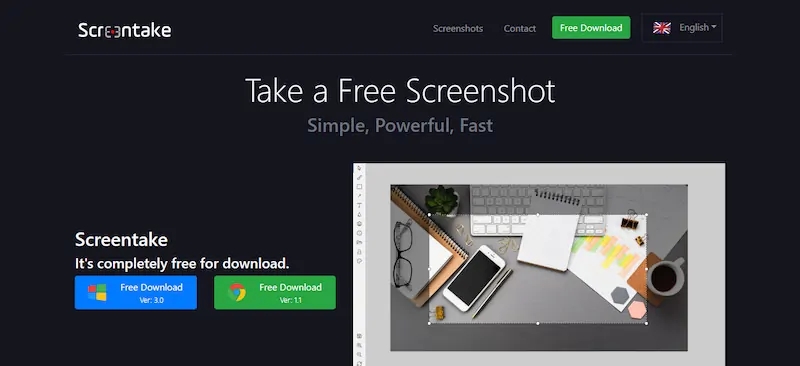
ScreenTake es una herramienta innovadora que le permite tomar capturas de pantalla rápidamente de varias maneras. ya sea que estés buscando recortar una parte específica del lienzo, mover, cambiar el tamaño o cambiar los diseños que agregueScreenTake lo hace increíblemente fácil.
Además de guardar las imágenes en su disco local, esta herramienta también le permite compartir sus capturas de pantalla a través de un enlace. También agrega transparencia a sus dibujos, admite monitor dual, multilingüe, Google WebP, PSDes mucho más.
Precios:
ScreenTake es gratis.
Ahora, si no está interesado en usar herramientas de terceros, también puede usar la herramienta de captura de pantalla integrada en Windows, que es la Herramienta de recorte.
10. Herramienta de captura de Windows
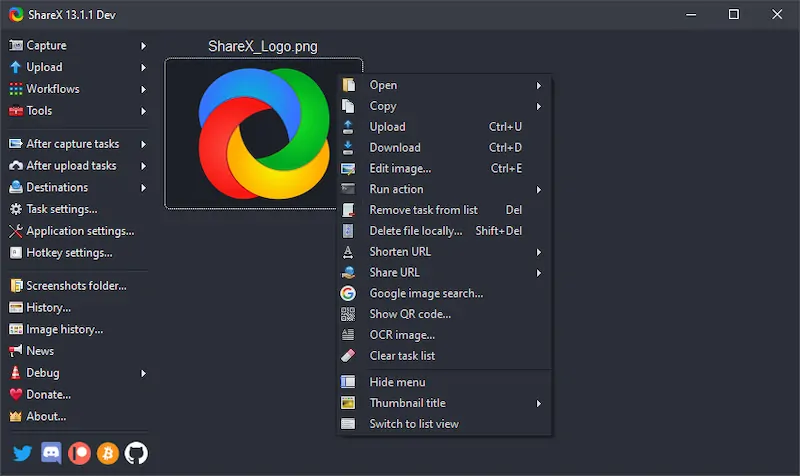
Windows Snipping Tool es una aplicación gratuita que viene con el sistema operativo Windows. Esta herramienta le permite tomar capturas de pantalla de la pantalla, ya sea la pantalla completa o solo una parte a partir de ese. También puede usar esta herramienta para editar y anotar la captura de pantalla antes de guardarla.
Una de las mejores características de Windows Snipping Tool es su facilidad de uso. Para tomar una captura de pantalla, todo lo que necesita hacer es abrir la herramienta y seleccionar el área de la pantalla que desea capturar. Después de hacer su selección, la captura de pantalla será guardado automáticamente en su portapapeles. Desde allí, puede pegarlo en cualquier programa o documento de edición de imágenes.
Precios:
La herramienta de recorte de Windows es gratuita.
Conclusión
En última instancia, hay muchas herramientas de captura de pantalla diferentes para elegir, pero cada una tiene sus propias características y usos únicos. Sin embargo, para facilitar su decisión, hemos compilado una lista de lo que creemos que son 10 de las mejores herramientas para elegir.
Para tomar capturas de pantalla de manera fácil y rápida, necesita una que ofrezca una interfaz fácil de usar que no lo abarrote con demasiados botones u opciones. En última instancia, la elección depende de usted.